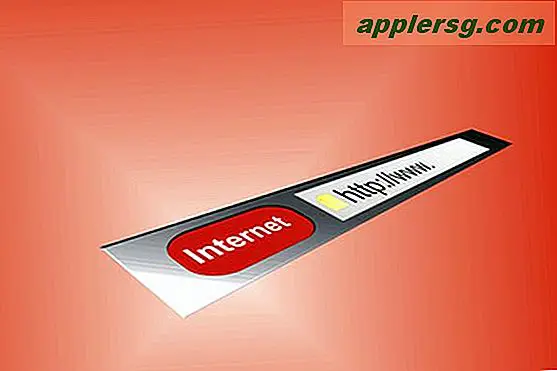Cara Menangkap Layar Bergulir Dengan SnagIt
Program tangkapan layar ideal untuk mengambil gambar desktop dan halaman Web. Namun, banyak program pengambilan tidak dapat mengambil seluruh halaman jika melebihi dimensi area tampilan browser. Menangkap halaman Web yang panjang mungkin memerlukan beberapa tangkapan layar. Program SnagIt TechSmith mengatasi batasan ini dengan memungkinkan Anda menangkap seluruh jendela browser dengan satu klik.
Langkah 1
Buka SnagIt. Temukan kotak tarik-turun "Input" di bagian bawah jendela.
Langkah 2
Klik panah tarik-turun dan pilih opsi "Jendela Gulir".
Langkah 3
Pilih tujuan output opsional seperti "Clipboard" atau "Email" dengan memilih opsi dari kotak drop-down "Output".
Langkah 4
Pilih efek opsional seperti "Koreksi Warna" dengan memilihnya dari kotak tarik-turun "Efek".
Langkah 5
Klik tombol merah "Tangkap".
Langkah 6
Buka browser Anda dan kunjungi halaman Web yang mengharuskan Anda menggulir untuk melihatnya.
Langkah 7
Gerakkan kursor mouse Anda di sepanjang tepi jendela browser. Saat Anda bergerak, tombol popup akan muncul. Misalnya, jika Anda menempatkan kursor di sepanjang tepi bawah jendela, tombol "Capture Vertical Scrolling Area" akan muncul. Pindahkan kursor ke tepi kanan bawah dan tombol "Capture Entire Scrolling Area" akan muncul.
Langkah 8
Klik salah satu tombol. Jika Anda ingin menangkap seluruh area gulir, klik "Capture Entire Scrolling Area." Anda akan melihat pesan yang mengatakan, "Scrolling, Please Wait." Tunggu hingga pesan tersebut hilang. Jendela "Editor" SnagIt akan terbuka dan menampilkan gambar kecil dari tangkapan layar Anda di bagian bawah jendela.
Langkah 9
Klik dua kali gambar mini. SnagIt akan menampilkan gambar penuh dari tangkapan layar di jendela "Editor".
Langkah 10
Tekan "Ctrl + S." Jendela "Save As" akan terbuka dan meminta Anda untuk menyimpan file.
Langkah 11
Klik kotak tarik-turun "Simpan Sebagai Jenis" dan pilih format gambar. Pilihannya termasuk PNG, JPG, dan GIF.
Langkah 12
Masukkan nama untuk file di kotak teks "Nama File" dan klik "Simpan."
Klik "X" di sudut kanan atas jendela "Editor" untuk menutupnya dan kembali ke jendela pengambilan utama.